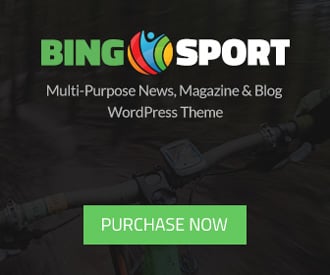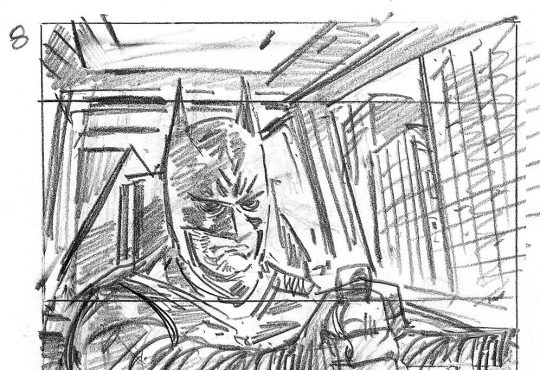نورپردازی در انیمیشن – فصل چهارم:روند کار نورپرداز (قسمت پنجم)
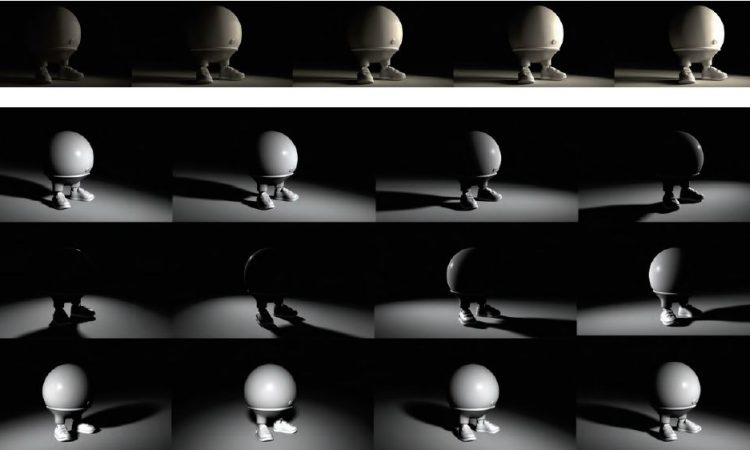
نورپردازی در انیمیشن – فصل چهارم:روند کار نورپرداز (قسمت اول)
نورپردازی در انیمیشن – فصل چهارم:روند کار نورپرداز (قسمت دوم)
نورپردازی در انیمیشن – فصل چهارم:روند کار نورپرداز (قسمت سوم)
نورپردازی در انیمیشن – فصل چهارم:روند کار نورپرداز (قسمت چهارم)
تعیین موقعیت نور به صورت تعاملی
در این فرایند ، ایجاد یک سیستم کارآمد برای تعیین موقعیت نورها اهمیت بسیاری دارد . تعیین موقعیت نور به صورت تعاملی ، یکی از روشهای مؤثری است که معمولأ مورد استفاده قرار میگیرد . در این روش حرکت و موقعیتیابیِ نور ، از زاویهی دید نور انجام میشود . در برخی از بستههای نرمافزاری ، هنرمند میتواند یک نور را انتخاب کند و سپس با آن نور طوری رفتار کند که انگار یک دوربین است . هنرمند میتواند تمام کارهایی که به طور معمول با دوربین انجام میشود را بر روی آن نور انجام دهد ، او میتواند نور را بچرخاند ، حرکت دالی را انجام دهد و یا نور را بزرگنمایی کند . این روش به طور ویژه در زمانی به کار میآید که نیاز باشد یک نورافکن به نقطهی مشخصی بتابد ، مثلأ در موقعیتی که نور باید به پشت یک شئ بتابد و یا نیاز باشد که سایهی ایجاد شده از نور ، به شکل خاصی در بیاید ، میتوان از این روش استفاده کرد . هنرمند با کمک این روش ، از زاویهی دید نور به صحنه نگاه میکند و میتواند جایی که نور به آن میتابد را کنترل کند . در برخی از بستههای نرمافزاری ، هنرمند میتواند تنظیمات مربوط به لبهها و نیمسایههای نورافکن را نیز مشاهده و کنترل کند . البته این روش برای همهی نورها امکان پذیر نیست، اما روش بسیار مؤثری برای تعیین موقعیت نور است .
جدا سازیِ نورها
حتی پس از ایجاد تمام نورها ، باز هم بهتر است که به جدا سازی نورها ادامه دهیم تا هر زمان که نیازی به اصلاح بود ، این اصلاح به راحتی انجام شود . جدا سازی نورها ، زمان رندر را کاهش میدهد و کار را سریعتر پیش میبرد . همچنین هنرمند باید به طور پیوسته بر شیوهی تأثیرگذاری هر کدام از نورها بر صحنه نظارت داشته باشد و جدا سازیِ نورها این امکان را به او میدهد . غافل شدن از سهم یک نور ، باعث میشود که هنرمند کنترلش بر روی صحنه و ظاهر تصویر نهایی را از دست بدهد .
هرگز بر روی یک زمینه ی سیاه نورپردازی نکنید
ممکن است که یک هنرمند در حین انجام نورپردازی در موقعیتی قرار بگیرد که بخواهد شئ یا کاراکتری را بر روی یک زمینهی سیاه نورپردازی کند . این به این علت است که فقط نور همان شئ نیاز به تنظیم شدن دارد ، پس بقیهی چیزهایی که در صحنه هستند پنهان میشوند و فقط همان شئ مورد نظر باقی میماند تا بتوان بر رویش متمرکز شد . این کار برای صرفهجویی در وقت روش خوبی است ، اما یک هنرمند نورپرداز باید از نورپردازی بر روی یک زمینهی سیاه ، اجتناب کند . نورپردازی در یک زمینهی سیاه باعث میشود که هنرمند برداشت نادرستی از کاراکتر یا شئای که نور به آن میتابد و به خصوص از سایههای تیرهی موجود در لبههایشان ، داشته باشد . این لبههای تیره با پسزمینهی سیاه مخلوط میشوند و هنرمند تا زمانی که تمام قطعات تصویر را در کنار هم قرار ندهد ، متوجه این موضوع نخواهد شد .
یک راهحل برای این مسئله این است که از تصویری از صحنه که قبلأ رندر شده است به عنوان پسزمینه استفاده کنید و کاراکتر را بر روی آن تصویرِ رندر شده نورپردازی کنید . این تصویر را هم میتوان به عنوان یک پس زمینه به نمای رندر اضافه کرد و هم میتوان آن را به صورت یک صفحهی تصویر در پشت کاراکتری که در محیط سه بعدی قرار دارد به کار برد . صفحهی تصویر ، یک صفحهی منفرد است که رو به دوربین قرار دارد و تصویر پس زمینه بر روی آن قرار گرفته است . معمولأ دوربین به عنوان والد (parent) این صفحه است و این والد بودن باعث میشود که بتوانیم این صفحه را هر جهتی که دوربین به آن اشاره میکند ، مشاهده کنیم (یعنی با چرخش دوربین ، این صفحه هم میچرخد تا در مقابل دوربین قرار بگیرد ) . به این ترتیب هنرمند میتواند توأم با حفظ یکپارچگی تصویر ، زمان رندر را کاهش دهد .
ذخیرهی فریمها و مقایسهی تغییرات
اغلب بستههای نرمافزاری میتوانند فریمهای رندر شده را ذخیره کنند و به هنرمند این امکان را میدهند که به راحتی به تصاویر قبلی مراجعه کند . این یک ابزار فوقالعاده کاربردی است ، زیرا به نورپرداز این امکان را میدهد که با مقایسهی نسخههای قبلی ، تغییراتی که رخ داده است را به طور دقیق مشاهده کند و بتواند از تغییرات ناخواسته و غیرمنتظره جلوگیری کند . روند کار اساسی برای نورپردازی این است که از فریم رندر بگیرید ، تصویر حاصل از رندر را ذخیره کنید ، یک تنظیم انجام دهید ، دوباره رندر بگیرید ، تصویر جدید را با قبلی مقایسه کنید تا ببینید که آیا تغییر بوجود آمده با چیزی که مد نظرتان بود تطابق دارد یا خیر ، و این مراحل را تکرار کنید .
تشخیص مشکلات با استفاده از مقادیر اغراق شده
در برخی از مواقع باید تشخیص دهیم که کدام نور باعث ایجاد مشکل در صحنه میشود . این نور یا سایهی مزاحمی ایجاد میکند و یا باعث ایجاد هایلایت ناخواستهای میشود . در یک صحنهی پیچیده ، تشخیص نوری که این مشکل را ایجاد کرده است ، دشوار است . یک روش سریع برای تشخیص این نور ، این است که به نورها مقادیر اغراقشدهای بدهیم تا بتوانیم منبع مشکل را پیدا کنیم . اگر هنرمند میخواهد نوری که بر روی چهرهی کاراکتر سایه میاندازد را پیدا کند ، باید چند نوری که به آنها مشکوک است را انتخاب کند و رنگ سایهی آنها را به رنگهای خالصِ قرمز ، سبز ، نارنجی ، آبی و غیره ، تغییر دهد . به این ترتیب اگر در رندر بعدی ، رنگ سایهای که بر صورت کاراکتر میافتد قرمز شده باشد ، هنرمند میفهمد که این سایه از همان نوری که رنگ سایهاش را به قرمز تغییر داده بود ، ایجاد شده است . اگر هیچکدام از رنگها در سایهی مشکلساز ظاهر نشوند ، در این صورت به کاوش بیشتری نیاز است . این روش باعث صرفهجویی در وقت با ارزشتان میشود .

شکل ۴٫۱۵ مقادیر اغراق شده به هنرمند کمک میکنند تا نواحی مشکلدار را شناسایی کند و مشکلات را سریعتر برطرف کند .
ایجاد wedge (گُوِه)
wedge ابزاری است که به هنرمند این امکان را میدهد که مجموعهای از فریمها را در کنار هم قرار دهد . در این فریمها همهچیز یکسان است و فقط یک متغیر است که تغییر میکند، رندر میشود و در آخر تجزیه و تحلیل میشود . درست مثل این است که بر روی تصویر ، یک آزمایش علمی انجام دهید . در این فریمها یک متغیر مستقل (ویژگی خاصی که آزموده میشود) و یک کنترل (تمام چیزهای دیگری که در تصویر هستند و بدون تغییر باقی می مانند) وجود دارد . هدف این است که مجموعهای از فریمهای رندر شده ایجاد شود تا هنرمند بتواند این مجموعه را فریم به فریم بررسی کند و تصویری که ظاهر بهتری نسبت به بقیه دارد را انتخاب کند و مقادیر آن ویژگی را بر روی همان مقادیری که در فریم منتخب وجود داشتند ، ذخیره کند .
پویانماییِ شدت یک نور ، wedge سادهای است که میتوانید با آن کار کنید . اولین کاری که باید انجام دهید این است که انیمیشن را قفل کنید تا رندر در حالت ثابت کار کند . سپس مقدار نور را بین حداقل و حداکثر مقداری که متناسب با سناریو است، حرکت دهید . معمولأ برای دستیابی به یک نمابندی خوب و یافتن یک مقدار مناسب ، تعداد ۱۰ فریم کافی است .
همچنین میتوان برای تعیین موقعیت نور هم از wedge استفاده کرد . یکی از متداولترین wedgeها برای موقعیتیابیِ نور این است که یک wedge چرخشی را حول محور Y ایجاد کنید . میتوانید در موقعیت یابیِ اولیه برای نور اصلی ، از این wedge استفاده کنید . این کار با دنبال کردن مراحل زیر ، به راحتی انجام میشود :
- نور افکنی ایجاد کنید که به کاراکتر یا نقطهی کانونیِ صحنه ، محدود شده باشد .
- نور افکن را در فاصلهی مناسبی قرار دهید و ارتفاعش را هر طور که میخواهید تنظیم کنید .
- محور نور را بر روی همان نقطهای که مورد هدف نور افکن است تنظیم کنید .
- در فریم ۱ ، یک فریم کلیدی را بر روی مقدار چرخش حول محور Y ، تنظیم کنید .
- این کار را برای ۳۶ فریم انجام دهید و نور را ۳۶۰ درجه به دور کاراکتر یا نقطهی کانونیِ تصویر بچرخانید . یک فریم کلیدی دیگر ایجاد کنید . حالا هنگامی که هنرمند این فریمها را به ترتیب مشاهده میکند ، باید نور را در حال چرخش به دور سوژه ببیند .
هنرمند با رندر گرفتن از این فریمها ، میتواند متوجه شود که سوژه در موقعیتهای مختلفِ نور اصلی ، چگونه به نظر میرسد (در هر فریم ، نور اصلی ۱۰ درجه نسبت به فریم قبلی میچرخد) . میتوانید برای انتخاب بهترین موقعیتِ قرار دادن نور اصلی ، از این آزمایش استفاده کنید . اگر جهت نور اصلی در یک صحنه ، توسط کلید رنگ تعیین شده باشد ، آن گاه هنرمند باید wedge را فقط در همان ناحیه متمرکز کند .
در مواقعی که با یک کارگردان ، کارگردان هنری و یا هر سرپرست دیگری کار میکنید ، wedgeها میتوانند برایتان بسیار کاربردی باشند . معمولأ در این نوع از تعاملات ، کارگردان برای شما یادداشت خلاصهای میگذارد که یک شئ را روشنتر یا تیرهتر کنید . هنرمند و کارگردان میتوانند با رندر گرفتن از یک wedge مربوط به روشنایی ، فریمها را بررسی کنند تا بالاخره بر روی مقدار مشخصی که برای صحنه بهتر است ، به توافق برسند .
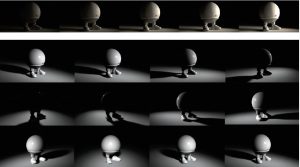
شکل ۴٫۱۶ wedge ها روش عالیای برای تجزیه و تحلیل یک تصویر و تصمیم گیری درمورد زیباییهای آن هستند . در این جا نمونهای از wedge مربوط به شدت نور (تصاویر بالایی) و wedge مربوط به چرخش نور (تصاویر پایینی) ، آورده شده است.
این مطلب ادامه دارد…..
منبع: کتاب نورپردازی در انیمیشن
(هرگونه کپی برداری از مطالب وبسایت خانه انیمیشن بدون ذکر نام و حذف لینک غیر قانونی و داراری پیگرد قانونی است)
این مطلب چقدر مفید بود؟
به این پست امتیاز دهید!
متوسط آرا ۵ / ۵٫ ۲
اولین نفری باشید که به این پست رای می دهید!